윈도우 PC에서 기본 네트워크 및 인터넷 설정하기 시작하기
여러분, 안녕하세요! 오늘은 '윈도우 PC에서 기본 네트워크 및 인터넷 설정하기'에 대해 알아보려고 합니다. 인터넷 사용이 보편화된 요즘, 우리의 생활 속에서 네트워크 설정이 얼마나 중요한지를 잘 알고 계실 텐데요. 간단한 설정으로 불편함을 줄이고 빠른 인터넷을 경험할 수 있는 방법을 제시하겠습니다. 기대해 주세요!

이제 당장 전선을 얼른 연결하고 인터넷에 접속해 모든 온라인 활동을 업데이트하고 싶으시죠? 그럼 오케이! 첫 걸음은 바로 네트워크와 인터넷의 기본 설정이랍니다. 이 과정이 복잡하지 않다는 점을 꼭 명심하시길 바랍니다. 여러분의 독서와 실천이 뒷받침된다면, 누구나 쉽게 할 수 있답니다.
네트워크 연결 방법
윈도우 PC에서 기본 네트워크 및 인터넷 설정하기 위한 첫 단계는 바로 네트워크 연결입니다. 무선(Wi-Fi) 또는 유선(랜선) 방식으로 연결할 수 있는데요. 무선으로 연결할 시에는 가정용 Wi-Fi 네트워크 이름과 비밀번호만 알면 끝입니다. 전화기나 다른 기기와의 설정을 기억하시면 수월해요!
그런데 만약 유선 연결을 원하신다면, 컴퓨터에 랜선을 꽂고, 그 반대편은 모뎀에 연결하시면 됩니다. 이 작업이 마무리되면 컴퓨터를 켜고, 네트워크 설정으로 가셔서 '유선 연결'이 활성화되었는지 확인해 주세요.
이렇게 간단한 단계로 여러분의 인터넷 사용이 한층 더 원활해질 수 있습니다. 자, 이제 네트워크 연결이 잘 되었으니 다음 단계로 넘어가 보겠습니다!
IP 설정 변경하기
자, 이제 본격적으로 '윈도우 PC에서 기본 네트워크 및 인터넷 설정하기'의 두 번째 동작, IP 설정 변경을 해 볼까요? 보통 DHCP를 통해 자동으로 IP가 할당되지만, 가끔씩 수동으로 설정해 주어야 할 때가 있어요. 그럴 때는 아래 방법을 따라 해 보세요.
먼저, '제어판'으로 가셔서 '네트워크 및 인터넷'을 클릭하세요. 그 다음 '네트워크와 공유 센터'를 선택한 후 '어댑터 설정 변경'을 클릭합니다. 이전 단계에서란 모습을 본 후, 연결된 네트워크를 우클릭해서 '속성'으로 들어가세요. 여기서 '인터넷 프로토콜 버전 4(TCP/IPv4)'를 클릭 후 속성을 들어갑니다.
이제 IP 주소와 서브넷 마스크, 기본 게이트웨이를 입력할 수 있는 창이 나타나죠! 입력값들은 인터넷 서비스 제공업체로부터 확인할 수 있습니다. 필요한 값들을 입력하시고 확인 버튼을 눌러서 설정을 마치면 됩니다. 다음 단계를 준비하세요!
DNS 설정하기
이제 '윈도우 PC에서 기본 네트워크 및 인터넷 설정하기'의 세 번째 단계인 DNS 설정에 대해 알아볼까요? DNS(Domain Name System)는 여러분의 인터넷 주소를 바로 활용할 수 있게 도와주는 역할을 해요. 만약 인터넷 속도가 느리거나 접속이 원활하지 않다면 여기를 점검해 보셔야 해요.
앞선 단계에서 사용했던 길을 따라갑니다. '속성' 창에서 다시 '인터넷 프로토콜 버전 4(TCP/IPv4)'를 클릭하고, DNS 서버 주소를 수동으로 입력할 수 있어요. 일반적으로 사용되는 DNS로는 구글의 8.8.8.8과 8.8.4.4가 있답니다. 입력 후 확인 버튼을 클릭하면 모든 설정이 완료됩니다!
여러분, DNS 설정만으로도 인터넷 속도가 확 달라질 수 있으니 이 점도 잘 기억해 두세요. 이제 남은 마지막 단계로 넘어가 보겠습니다.
네트워크 문제 해결하기
마지막으로는 '윈도우 PC에서 기본 네트워크 및 인터넷 설정하기' 후 발생할 수 있는 문제를 해결하는 방법을 배워볼게요. 네트워크가 잘 안 되거나 인터넷 연결이 끊기는 일들이 의외로 흔하죠. 이런 경우에는 먼저 네트워크 설정 앱을 사용해보는 것이 좋습니다.
제어판에서 '문제가 해결되었나요?'를 선택하고, 기기에서 네트워크와 인터넷 관련 문제를 진단하는 옵션을 선택해 주세요. 자동으로 문제를 찾아주고 고쳐줄 수 있도록 해 주니 폭넓게 활용하세요! 아니면 간단히 재부팅을 해보는 것도 좋은 방법이에요. 이 방법은 의외로 많은 문제를 해결해 줍니다. 우리가 가끔씩 이혼서 등한시하는 기본적이지만, 진리거든요.
결론 및 데이터 요약
오늘은 '윈도우 PC에서 기본 네트워크 및 인터넷 설정하기'에 대해 알아보았습니다. 여러분이 무엇을 원하든 간편하게 설정할 수 있도록 도와줄 수 있는 다양한 팁을 제공했죠. 다음의 표를 통해 네트워크 설정의 주요 단계를 간단하게 요약해 드리겠습니다!
| 단계 | 설명 |
|---|---|
| 1 | 네트워크 연결 방법 설정 (유선 또는 무선) |
| 2 | IP 설정 변경하기 (자동 또는 수동 설정) |
| 3 | DNS 설정하기 (구글 DNS 등) |
| 4 | 네트워크 문제 뒤늦게 진단 및 해결하기 |
이런 글도 읽어보세요
윈도우에서 저장소 관리 및 최적화하는 방법 5가지
1. 저장 공간 분석하기혹시 윈도우에서 저장소 관리 및 최적화하는 방법을 고민해본 적이 있나요? 컴퓨터를 사용하다 보면 파일과 프로그램이 쌓이기 마련인데, 이로 인해 시스템 속도가 느려질
hjkqqrdm.tistory.com
윈도우 11에서 기본 프로그램 설정 및 관리하기, 어렵지 않아요
윈도우 11에서 기본 프로그램 설정 및 관리하기 과정 이해하기윈도우 11에서 기본 프로그램을 설정하고 관리하는 것은 의외로 간단합니다. 많은 사용자들이 기본 프로그램 설정이 복잡하고 어려
hjkqqrdm.tistory.com
윈도우 10에서 시스템 백업 및 복원 방법, 이렇게 하세요
윈도우 10에서 시스템 백업의 중요성안녕하세요! 오늘은 윈도우 10에서 시스템 백업 및 복원 방법에 대해 알아보려고 해요. 우리가 컴퓨터를 사용할 때 가장 걱정되는 것은 데이터 손실이죠. 그
hjkqqrdm.tistory.com
자주 묻는 질문(FAQ)
Q1: 네트워크 연결이 되지 않는데 어떻게 해야 하나요?
A: 먼저, 랜선이나 Wi-Fi 연결이 제대로 이루어졌는지 확인해 보세요. 네트워크 진단 도구도 활용해 보세요!
Q2: DHCP와 수동 IP 설정의 차이는 무엇인가요?
A: DHCP는 자동으로 IP 주소를 할당합니다. 수동 설정은 IP와 관련된 정보를 직접 입력해야 해요.
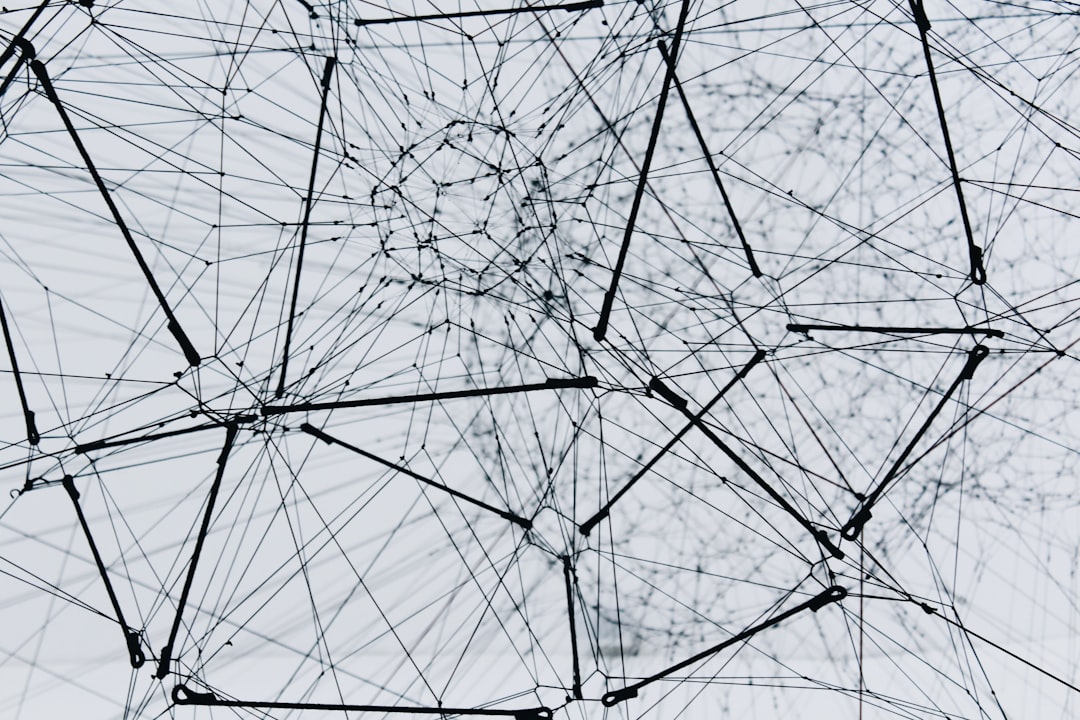
Q3: DNS 설정을 변경하면 어떤 효과가 있나요?
A: 빠른 DNS 서버를 사용하면 웹 페이지 로딩 속도가 빨라지는 등의 효과를 경험할 수 있어요!
'일상추천' 카테고리의 다른 글
| 윈도우 PC에서 메모리 및 CPU 성능 최적화하기 꿀팁 5가지 (0) | 2025.02.18 |
|---|---|
| 윈도우 PC에서 다크 모드 및 테마 설정 변경하기, 이렇게 쉽게 (0) | 2025.02.18 |
| 윈도우 PC에서 시스템 파일 및 데이터 삭제 방법 A to Z (0) | 2025.02.18 |
| 윈도우 PC에서 사용자 맞춤형 테마 설정하기, 이렇게 하면 완벽 (0) | 2025.02.18 |
| 윈도우 PC에서 시스템 복원 및 백업 방법으로 데이터 안전하게 지키는 법 (0) | 2025.02.18 |



